ერთ-ერთი ყველაზე გამაღიზიანებელი საკითხი, რომელსაც მომხმარებლები აწყდებიან დათვალიერებისას, არის ეს ვებგვერდი მიუწვდომელია შეცდომა. მაშინაც კი, თუ თქვენ გაქვთ სტაბილური ინტერნეტ კავშირი, ეს შეცდომა ზოგჯერ შეიძლება გამოჩნდეს და როგორც კი გამოჩნდება, შეიძლება შეგიშლით ხელს კონკრეტულ ვებსაიტზე ან ყველა ვებსაიტზე წვდომას, პრობლემის მიზეზის მიხედვით.
მიუხედავად იმისა, რომ ეს პრობლემა შეიძლება უზარმაზარი ჩანდეს, ამის გამოსწორება სინამდვილეში ძალიან მარტივია. წაიკითხეთ, რომ გაიგოთ, თუ როგორ შეგიძლიათ მარტივად მოაგვაროთ პრობლემა ეს ვებგვერდი მიუწვდომელია შეცდომა თქვენს Google Chrome / Mozilla Firefox / Internet Explorer-ში.
გთხოვთ, შეამოწმოთ შემდეგი ძირითადი შემოწმებები, სანამ გააგრძელებთ სტატიაში ნახსენებ ფაქტობრივ მეთოდს.
- დარწმუნდით, რომ თქვენი ინტერნეტ კავშირი სტაბილურია.
- სცადეთ გახსნათ იგივე ვებგვერდი სხვა მოწყობილობიდან. თუ ის იქ მუშაობს, ეს ნიშნავს, რომ პრობლემა თქვენს ამჟამინდელ მოწყობილობაშია. პრობლემის გადასაჭრელად შეგიძლიათ მიჰყვეთ ამ სტატიაში ნახსენებ მეთოდს.
Ნაბიჯი 1: Ზე დავალების პანელი, დააწკაპუნეთ ძიება ხატი.

ნაბიჯი 2: ტიპი in კონტროლიპანელი წელს ძიებაბარი და აირჩიე Მართვის პანელი ძიების შედეგებიდან.
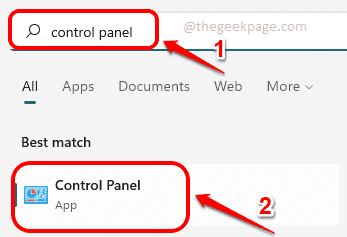
ნაბიჯი 3: ახლა საკონტროლო პანელის ფანჯარაში, დარწმუნდით ნახვა მიერ არჩეულია როგორც პატარა ხატები და შემდეგ დააწკაპუნეთ ბმულზე ქსელისა და გაზიარების ცენტრი.
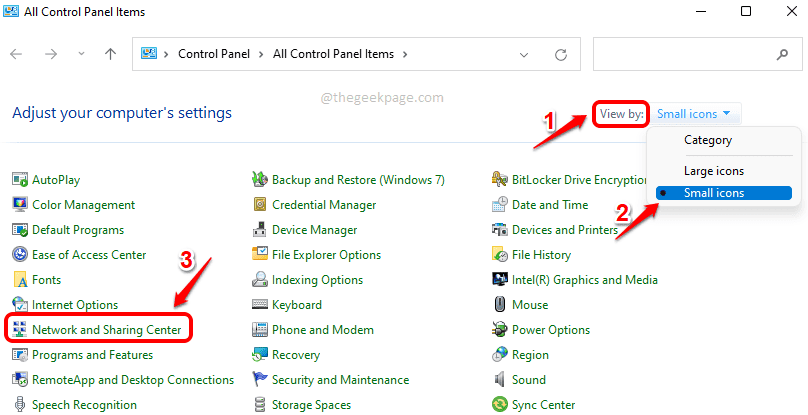
ნაბიჯი 4:-ში მარცხენა ფანჯარა პანელი ქსელისა და გაზიარების ცენტრი ფანჯარაში, დააწკაპუნეთ ბმულზე, რომელიც ამბობს შეცვალეთ ადაპტერის პარამეტრები.
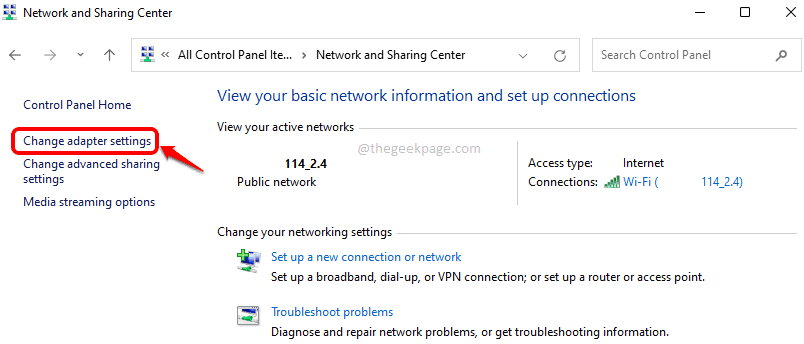
ნაბიჯი 5: როგორც შემდეგი, დააწკაპუნეთ მარჯვენა ღილაკით შენზე Wi-Fi ქსელის კავშირი და დააწკაპუნეთ Თვისებები ვარიანტი.
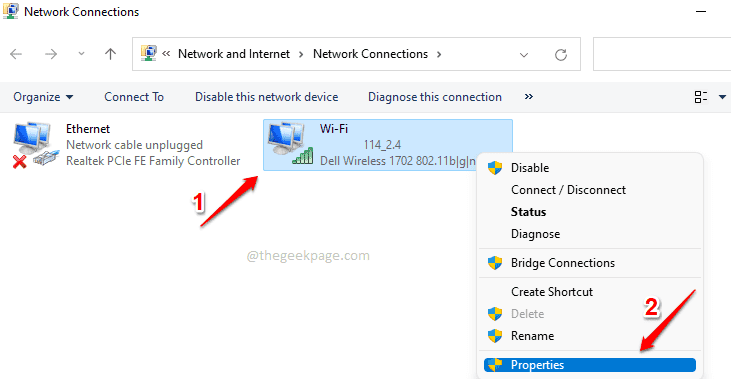
ნაბიჯი 6: Wi-Fi თვისებების ფანჯარაში იპოვნეთ და დააწკაპუნეთ ინტერნეტ პროტოკოლის ვერსია 4 (TCP/IPv4) ქვეშ ეს კავშირი იყენებს შემდეგ ელემენტებს განყოფილება.
შემდეგ დააწკაპუნეთ Თვისებები ღილაკი IPv4 თვისებების რედაქტირებისთვის.
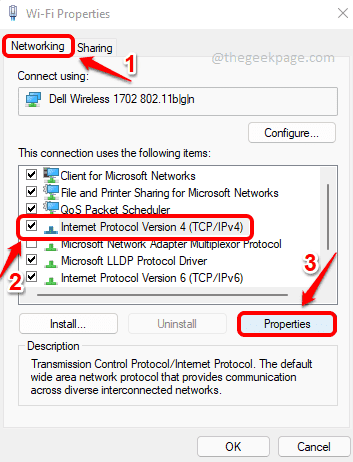
ნაბიჯი 7:-ში IPv4 თვისებები ფანჯარაში, შეასრულეთ შემდეგი ნაბიჯები:
1. დარწმუნდით, რომ რადიოს ღილაკი ვარიანტის წინააღმდეგ მიიღეთ IP მისამართი ავტომატურად შერჩეულია.
რეკლამა
2. დააწკაპუნეთ რადიოს ღილაკი წინააღმდეგ გამოიყენეთ შემდეგი DNS სერვერის მისამართები.
3. შემდეგ ქვეშ გამოიყენეთ შემდეგი DNS სერვერის მისამართები ვარიანტი, მიეცით DNS სერვერის მისამართები, როგორც ნაჩვენებია ქვემოთ.
სასურველი DNS სერვერი: 208.67.222.220 ალტერნატიული DNS სერვერი: 208.67.220.220
4. მონიშნეთ შესაბამისი ჩამრთველი დაადასტურეთ პარამეტრები გასვლისას.
5. დააჭირეთ კარგი ღილაკი.
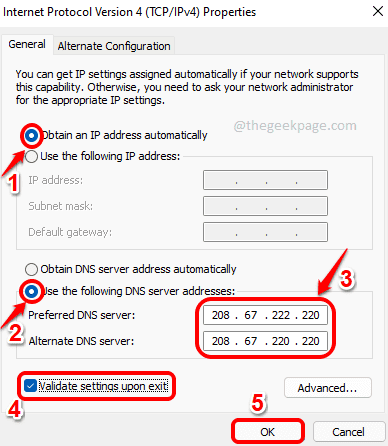
Ის არის. სცადე ხელახლა გაშვებაGoogleქრომი და შეეცადეთ აღადგინოთ პრობლემა. თუ საკითხი ჯერ კიდევ არსებობს, სცადეთ თქვენი აპარატის გადატვირთვა ერთხელ. თქვენი პრობლემა ახლა უნდა მოგვარდეს.
გთხოვთ, შეგვატყობინოთ კომენტარების განყოფილებაში, თუ ჯერ კიდევ გაქვთ პრობლემა.


